Android OpenGLES如何给相机添加滤镜详解
滤镜介绍
目前市面上的滤镜有很多,但整体归类也就几样,都是在fragment shader中进行处理。目前滤镜最常用的就是 lut滤镜以及调整RGB曲线的滤镜了。其他的类型变更大同小异。
动态滤镜的构建
为了实现动态下载的滤镜,我们接下来实现一套滤镜的json参数,主要包括滤镜类型、滤镜名称、vertex shader、fragment shader 文件、统一变量列表、与统一变量绑定的纹理图片、默认滤镜强度、是否带纹理宽高偏移量、音乐路径、音乐是否循环播放等参数。
json 以及各个字段的介绍如下:
{
"filterList": [{
"type": "filter", // 表明滤镜类型,目前filter是只普通滤镜,后续还会加入其它类型的滤镜
"name": "amaro", // 滤镜名称
"vertexShader": "", // vertex shader 文件名
"fragmentShader": "fragment.glsl", // fragment shader 文件名
"uniformList":["blowoutTexture", "overlayTexture", "mapTexture"], // 统一变量
"uniformData": { // 与统一变量绑定的纹理图片
"blowoutTexture": "blowout.png",
"overlayTexture": "overlay.png",
"mapTexture": "map.png"
},
"strength": 1.0, // 默认滤镜强度 0.0 ~ 1.0之间
"texelOffset": 0, // 是否需要支持宽高偏移值,即需要传递 1.0f/width, 1.0f/height到shader中
"audioPath": "", // 音乐路径
"audioLooping": 1 // 是否循环播放音乐
}]
}
有了json 之后,我们需要解码得到滤镜参数对象,解码如下:
/**
* 解码滤镜数据
* @param folderPath
* @return
*/
public static DynamicColor decodeFilterData(String folderPath)
throws IOException, JSONException {
File file = new File(folderPath, "json");
String filterJson = FileUtils.convertToString(new FileInputStream(file));
JSONObject jsonObject = new JSONObject(filterJson);
DynamicColor dynamicColor = new DynamicColor();
dynamicColor.unzipPath = folderPath;
if (dynamicColor.filterList == null) {
dynamicColor.filterList = new ArrayList<>();
}
JSONArray filterList = jsonObject.getJSONArray("filterList");
for (int filterIndex = 0; filterIndex < filterList.length(); filterIndex++) {
DynamicColorData filterData = new DynamicColorData();
JSONObject jsonData = filterList.getJSONObject(filterIndex);
String type = jsonData.getString("type");
// TODO 目前滤镜只做普通的filter,其他复杂的滤镜类型后续在做处理
if ("filter".equals(type)) {
filterData.name = jsonData.getString("name");
filterData.vertexShader = jsonData.getString("vertexShader");
filterData.fragmentShader = jsonData.getString("fragmentShader");
// 获取统一变量字段
JSONArray uniformList = jsonData.getJSONArray("uniformList");
for (int uniformIndex = 0; uniformIndex < uniformList.length(); uniformIndex++) {
String uniform = uniformList.getString(uniformIndex);
filterData.uniformList.add(uniform);
}
// 获取统一变量字段绑定的图片资源
JSONObject uniformData = jsonData.getJSONObject("uniformData");
if (uniformData != null) {
Iterator<String> dataIterator = uniformData.keys();
while (dataIterator.hasNext()) {
String key = dataIterator.next();
String value = uniformData.getString(key);
filterData.uniformDataList.add(new DynamicColorData.UniformData(key, value));
}
}
filterData.strength = (float) jsonData.getDouble("strength");
filterData.texelOffset = (jsonData.getInt("texelOffset") == 1);
filterData.audioPath = jsonData.getString("audioPath");
filterData.audioLooping = (jsonData.getInt("audioLooping") == 1);
}
dynamicColor.filterList.add(filterData);
}
return dynamicColor;
}
滤镜的实现
在解码得到滤镜参数之后,我们接下来实现动态滤镜渲染过程。为了方便构建滤镜,我们创建一个滤镜资源加载器,代码如下:
/**
* 滤镜资源加载器
*/
public class DynamicColorLoader {
private static final String TAG = "DynamicColorLoader";
// 滤镜所在的文件夹
private String mFolderPath;
// 动态滤镜数据
private DynamicColorData mColorData;
// 资源索引加载器
private ResourceDataCodec mResourceCodec;
// 动态滤镜
private final WeakReference<DynamicColorBaseFilter> mWeakFilter;
// 统一变量列表
private HashMap<String, Integer> mUniformHandleList = new HashMap<>();
// 纹理列表
private int[] mTextureList;
// 句柄
private int mTexelWidthOffsetHandle = OpenGLUtils.GL_NOT_INIT;
private int mTexelHeightOffsetHandle = OpenGLUtils.GL_NOT_INIT;
private int mStrengthHandle = OpenGLUtils.GL_NOT_INIT;
private float mStrength = 1.0f;
private float mTexelWidthOffset = 1.0f;
private float mTexelHeightOffset = 1.0f;
public DynamicColorLoader(DynamicColorBaseFilter filter, DynamicColorData colorData, String folderPath) {
mWeakFilter = new WeakReference<>(filter);
mFolderPath = folderPath.startsWith("file://") ? folderPath.substring("file://".length()) : folderPath;
mColorData = colorData;
mStrength = (colorData == null) ? 1.0f : colorData.strength;
Pair pair = ResourceCodec.getResourceFile(mFolderPath);
if (pair != null) {
mResourceCodec = new ResourceDataCodec(mFolderPath + "/" + (String) pair.first, mFolderPath + "/" + pair.second);
}
if (mResourceCodec != null) {
try {
mResourceCodec.init();
} catch (IOException e) {
Log.e(TAG, "DynamicColorLoader: ", e);
mResourceCodec = null;
}
}
if (!TextUtils.isEmpty(mColorData.audioPath)) {
if (mWeakFilter.get() != null) {
mWeakFilter.get().setAudioPath(Uri.parse(mFolderPath + "/" + mColorData.audioPath));
mWeakFilter.get().setLooping(mColorData.audioLooping);
}
}
loadColorTexture();
}
/**
* 加载纹理
*/
private void loadColorTexture() {
if (mColorData.uniformDataList == null || mColorData.uniformDataList.size() <= 0) {
return;
}
mTextureList = new int[mColorData.uniformDataList.size()];
for (int dataIndex = 0; dataIndex < mColorData.uniformDataList.size(); dataIndex++) {
Bitmap bitmap = null;
if (mResourceCodec != null) {
bitmap = mResourceCodec.loadBitmap(mColorData.uniformDataList.get(dataIndex).value);
}
if (bitmap == null) {
bitmap = BitmapUtils.getBitmapFromFile(mFolderPath + "/" + String.format(mColorData.uniformDataList.get(dataIndex).value));
}
if (bitmap != null) {
mTextureList[dataIndex] = OpenGLUtils.createTexture(bitmap);
bitmap.recycle();
} else {
mTextureList[dataIndex] = OpenGLUtils.GL_NOT_TEXTURE;
}
}
}
/**
* 绑定统一变量句柄
* @param programHandle
*/
public void onBindUniformHandle(int programHandle) {
if (programHandle == OpenGLUtils.GL_NOT_INIT || mColorData == null) {
return;
}
mStrengthHandle = GLES30.glGetUniformLocation(programHandle, "strength");
if (mColorData.texelOffset) {
mTexelWidthOffsetHandle = GLES30.glGetUniformLocation(programHandle, "texelWidthOffset");
mTexelHeightOffsetHandle = GLES30.glGetUniformLocation(programHandle, "texelHeightOffset");
} else {
mTexelWidthOffsetHandle = OpenGLUtils.GL_NOT_INIT;
mTexelHeightOffsetHandle = OpenGLUtils.GL_NOT_INIT;
}
for (int uniformIndex = 0; uniformIndex < mColorData.uniformList.size(); uniformIndex++) {
String uniformString = mColorData.uniformList.get(uniformIndex);
int handle = GLES30.glGetUniformLocation(programHandle, uniformString);
mUniformHandleList.put(uniformString, handle);
}
}
/**
* 输入纹理大小
* @param width
* @param height
*/
public void onInputSizeChange(int width, int height) {
mTexelWidthOffset = 1.0f / width;
mTexelHeightOffset = 1.0f / height;
}
/**
* 绑定滤镜纹理,只需要绑定一次就行,不用重复绑定,减少开销
*/
public void onDrawFrameBegin() {
if (mStrengthHandle != OpenGLUtils.GL_NOT_INIT) {
GLES30.glUniform1f(mStrengthHandle, mStrength);
}
if (mTexelWidthOffsetHandle != OpenGLUtils.GL_NOT_INIT) {
GLES30.glUniform1f(mTexelWidthOffsetHandle, mTexelWidthOffset);
}
if (mTexelHeightOffsetHandle != OpenGLUtils.GL_NOT_INIT) {
GLES30.glUniform1f(mTexelHeightOffsetHandle, mTexelHeightOffset);
}
if (mTextureList == null || mColorData == null) {
return;
}
// 逐个绑定纹理
for (int dataIndex = 0; dataIndex < mColorData.uniformDataList.size(); dataIndex++) {
for (int uniformIndex = 0; uniformIndex < mUniformHandleList.size(); uniformIndex++) {
// 如果统一变量存在,则直接绑定纹理
Integer handle = mUniformHandleList.get(mColorData.uniformDataList.get(dataIndex).uniform);
if (handle != null && mTextureList[dataIndex] != OpenGLUtils.GL_NOT_TEXTURE) {
OpenGLUtils.bindTexture(handle, mTextureList[dataIndex], dataIndex + 1);
}
}
}
}
/**
* 释放资源
*/
public void release() {
if (mTextureList != null && mTextureList.length > 0) {
GLES30.glDeleteTextures(mTextureList.length, mTextureList, 0);
mTextureList = null;
}
if (mWeakFilter.get() != null) {
mWeakFilter.clear();
}
}
/**
* 设置强度
* @param strength
*/
public void setStrength(float strength) {
mStrength = strength;
}
}
然后我们构建一个DynamicColorFilter的基类,方便后续添加其他类型的滤镜,代码如下:
public class DynamicColorBaseFilter extends GLImageAudioFilter {
// 颜色滤镜参数
protected DynamicColorData mDynamicColorData;
protected DynamicColorLoader mDynamicColorLoader;
public DynamicColorBaseFilter(Context context, DynamicColorData dynamicColorData, String unzipPath) {
super(context, (dynamicColorData == null || TextUtils.isEmpty(dynamicColorData.vertexShader)) ? VERTEX_SHADER
: getShaderString(context, unzipPath, dynamicColorData.vertexShader),
(dynamicColorData == null || TextUtils.isEmpty(dynamicColorData.fragmentShader)) ? FRAGMENT_SHADER_2D
: getShaderString(context, unzipPath, dynamicColorData.fragmentShader));
mDynamicColorData = dynamicColorData;
mDynamicColorLoader = new DynamicColorLoader(this, mDynamicColorData, unzipPath);
mDynamicColorLoader.onBindUniformHandle(mProgramHandle);
}
@Override
public void onInputSizeChanged(int width, int height) {
super.onInputSizeChanged(width, height);
if (mDynamicColorLoader != null) {
mDynamicColorLoader.onInputSizeChange(width, height);
}
}
@Override
public void onDrawFrameBegin() {
super.onDrawFrameBegin();
if (mDynamicColorLoader != null) {
mDynamicColorLoader.onDrawFrameBegin();
}
}
@Override
public void release() {
super.release();
if (mDynamicColorLoader != null) {
mDynamicColorLoader.release();
}
}
/**
* 设置强度,调节滤镜的轻重程度
* @param strength
*/
public void setStrength(float strength) {
if (mDynamicColorLoader != null) {
mDynamicColorLoader.setStrength(strength);
}
}
/**
* 根据解压路径和shader名称读取shader的字符串内容
* @param unzipPath
* @param shaderName
* @return
*/
protected static String getShaderString(Context context, String unzipPath, String shaderName) {
if (TextUtils.isEmpty(unzipPath) || TextUtils.isEmpty(shaderName)) {
throw new IllegalArgumentException("shader is empty!");
}
String path = unzipPath + "/" + shaderName;
if (path.startsWith("assets://")) {
return OpenGLUtils.getShaderFromAssets(context, path.substring("assets://".length()));
} else if (path.startsWith("file://")) {
return OpenGLUtils.getShaderFromFile(path.substring("file://".length()));
}
return OpenGLUtils.getShaderFromFile(path);
}
}
接下来我们构建动态滤镜组,因为动态滤镜有可能有多个滤镜组合而成。代码如下:
public class GLImageDynamicColorFilter extends GLImageGroupFilter {
public GLImageDynamicColorFilter(Context context, DynamicColor dynamicColor) {
super(context);
// 判断数据是否存在
if (dynamicColor == null || dynamicColor.filterList == null
|| TextUtils.isEmpty(dynamicColor.unzipPath)) {
return;
}
// 添加滤镜
for (int i = 0; i < dynamicColor.filterList.size(); i++) {
mFilters.add(new DynamicColorFilter(context, dynamicColor.filterList.get(i), dynamicColor.unzipPath));
}
}
/**
* 设置滤镜强度
* @param strength
*/
public void setStrength(float strength) {
for (int i = 0; i < mFilters.size(); i++) {
if (mFilters.get(i) != null && mFilters.get(i) instanceof DynamicColorBaseFilter) {
((DynamicColorBaseFilter) mFilters.get(i)).setStrength(strength);
}
}
}
}
总结
基本的动态滤镜实现起来比较简单,总的来说就是简单的json参数、shader、统一变量和纹理绑定需要做成动态构建的过程而已。
效果如下:
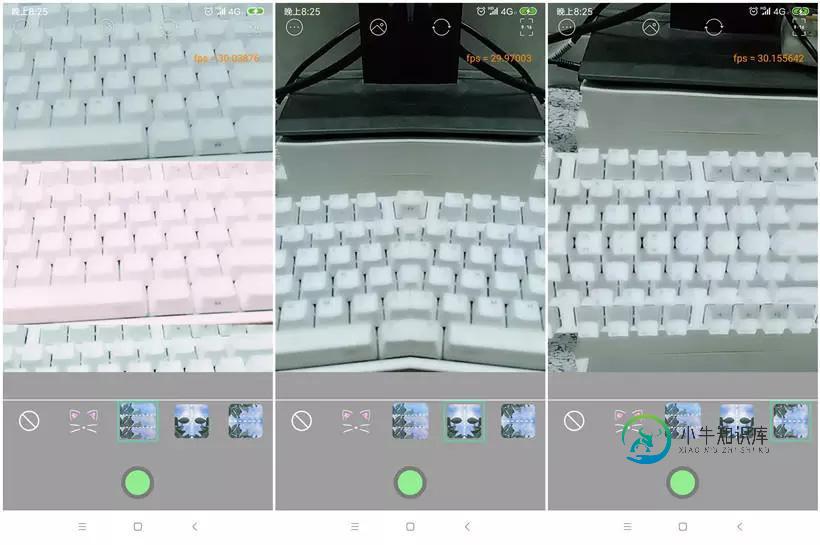
动态滤镜效果
该效果是通过解压asset目录下的压缩包资源来实现的。你只需要提供包含shader 、纹理资源、以及json的压缩包即可更改滤镜。
详细实现过程,可参考本人的开源项目:
CainCamera
好了,以上就是这篇文章的全部内容了,希望本文的内容对大家的学习或者工作具有一定的参考学习价值,谢谢大家对小牛知识库的支持。
-
本文向大家介绍iOS给图片添加滤镜&使用openGLES动态渲染图片详解及实例,包括了iOS给图片添加滤镜&使用openGLES动态渲染图片详解及实例的使用技巧和注意事项,需要的朋友参考一下 iOS给图片添加滤镜&使用openGLES动态渲染图片 给图片增加滤镜有这两种方式: CoreImage / openGLES 下面先说明如何使用CoreImage给图片添加滤镜, 主要为以下步骤: #1.
-
自定义照相机界面功能,以及图片滤镜效果,包括十几种常用的滤镜效果。 [Code4App.com]
-
@PostMapping(“/api/v1.0/{username}/forgot”)是一个公共的void forgotPassword(@PathVariable String username,@RequestBody String enteredPassword,@request body strig reenterPassword){userServiceImpl.forgotPasswo
-
说起滤镜可能大家首先想到的就是 PhotoShop 之类的制图软件,通过此类软件的滤镜可以对图片进行美化。而在 CSS 中,我们无需借助任何软件也可以实现很多种滤镜效果,例如模糊效果、透明效果、色彩反差调整、色彩反相等等。另外,通过 CSS 中的滤镜还能对网页中的元素或者视频进行处理。本节我们就来学习一下 CSS 中滤镜的使用。 CSS 中实现滤镜效果需要通过 filter 属性并配合一些函数来实
-
SVG滤镜用来增加对SVG图形的特殊效果。 SVG 滤镜 在本教程中,我们将仅展示一个可能采用的特殊效果。基础知识展示后,你已经学会使用特殊效果,你应该能够适用于其他地方。这里的关键是给你一个怎样做SVG的想法,而不是重复整个规范。 SVG可用的滤镜是: feBlend - 与图像相结合的滤镜 feColorMatrix - 用于彩色滤光片转换 feComponentTransfer feComp
-
滤镜 自动修改图像外观的方法,例如,让图像看起来像马赛克、添加独特的光照、应用扭曲,等等。 这三个示例说明了如何通过使用滤镜来更改图像。左上:原始照片;右上:“海报边缘”滤镜;左下:“照亮边缘”滤镜;右下:“染色玻璃”滤镜

